筆記本電腦怎么用本地模式重裝win7系統(tǒng)?對(duì)于小部分人而言本地模式有點(diǎn)陌生。其實(shí)這也是一種超簡(jiǎn)單的重裝方式,現(xiàn)在我們就跟以下教程一起學(xué)習(xí)詳細(xì)的系統(tǒng)重裝步驟。
注意事項(xiàng):
打開(kāi)韓博士裝機(jī)大師軟件之前,記得提前將所有的殺毒軟件關(guān)閉,以免重裝失敗。
準(zhǔn)備工具:
1.韓博士裝機(jī)大師
2.一臺(tái)正常聯(lián)網(wǎng)的電腦
具體步驟:
第一步:提前準(zhǔn)備后韓博士裝機(jī)大師工具,打開(kāi)之前將所有的殺毒軟件關(guān)閉,隨后在韓博士界面中選擇“本地模式”進(jìn)入。
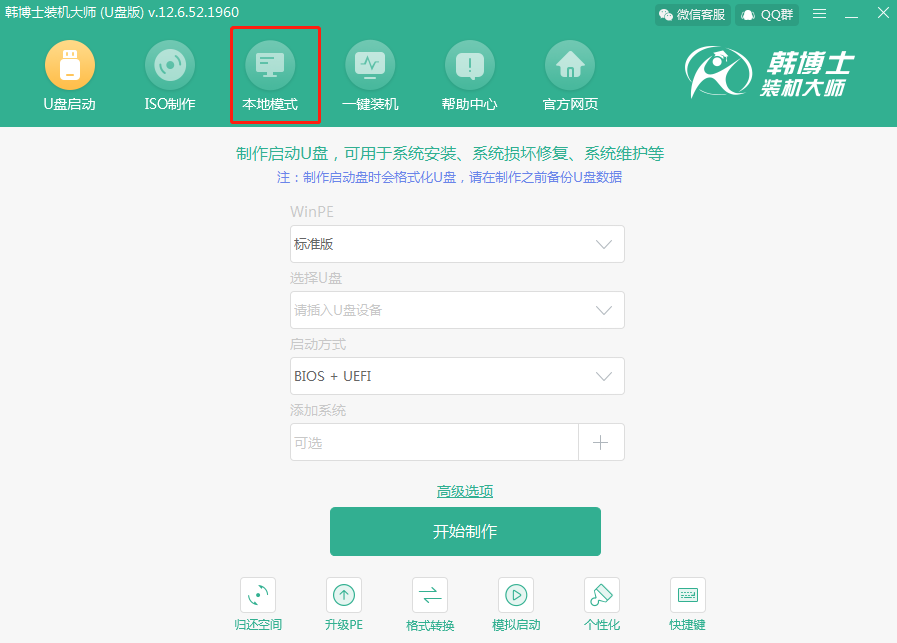
第二步:在以下界面中選擇鏡像文件的“安裝路徑”,最后點(diǎn)擊“安裝到E盤(pán)”。(安裝路徑不同,顯示的盤(pán)符也不同)
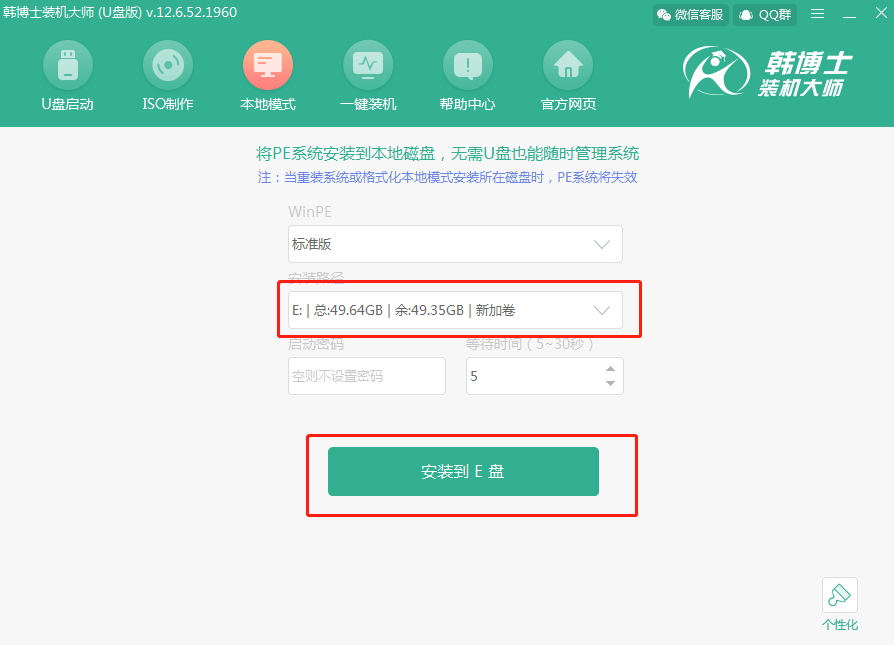
第三步:韓博士進(jìn)入下載PE鏡像文件的狀態(tài),此過(guò)程無(wú)需手動(dòng)操作,大家耐心等待下載完成即可。
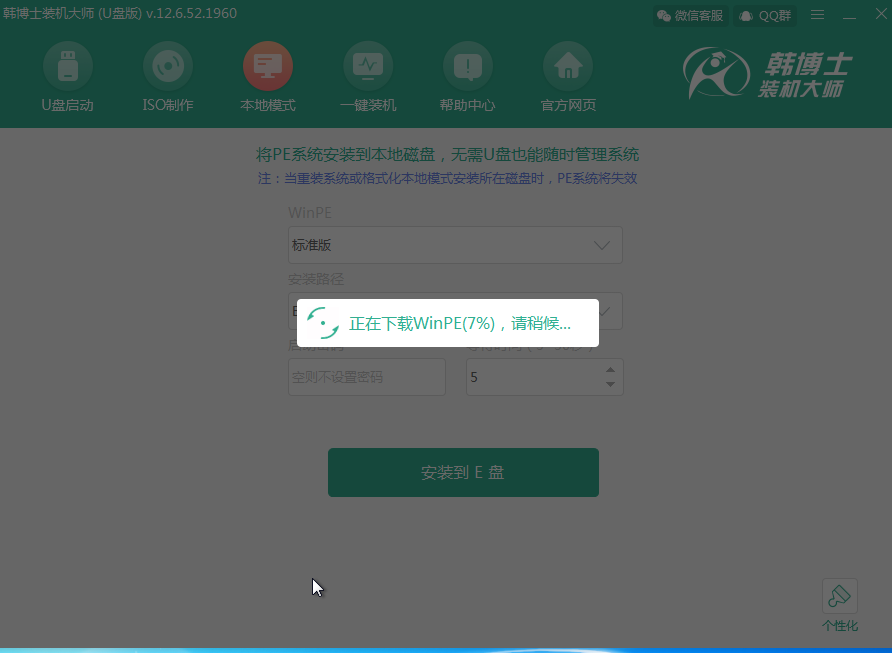
PE鏡像文件成功下載后,在彈出的提示窗口中點(diǎn)擊“確定”即可。

第四步:開(kāi)始重啟電腦。隨后在啟動(dòng)管理器界面中選擇 “HanBoShi-WinPE”選項(xiàng)回車(chē)進(jìn)入。
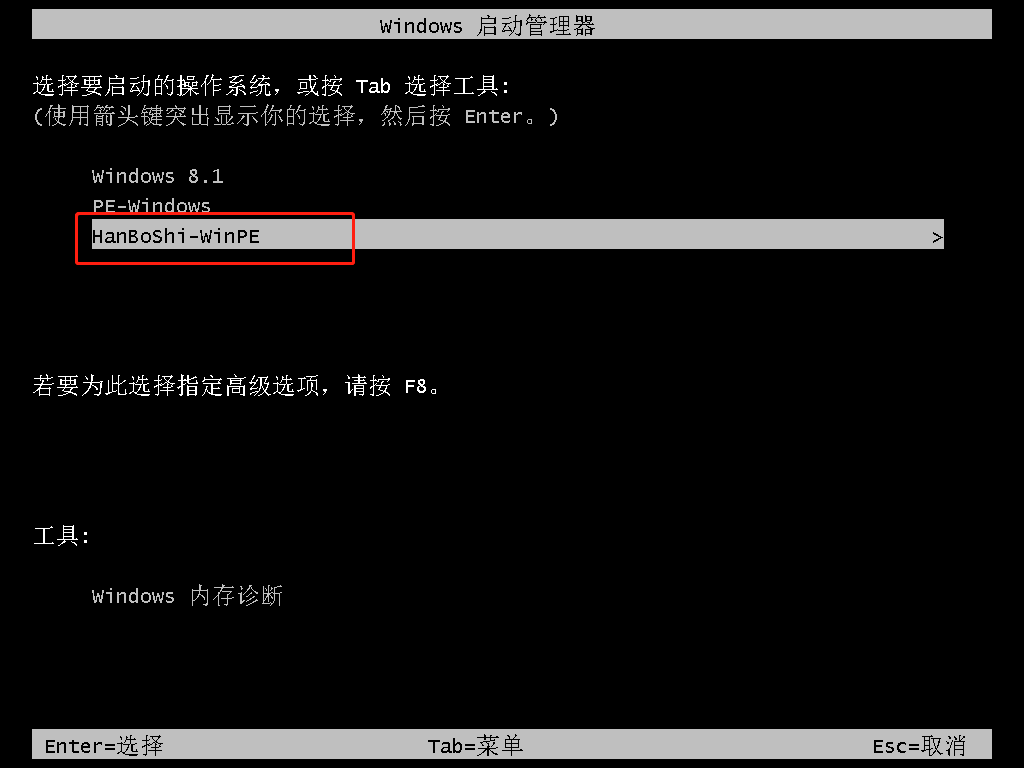
第五步:進(jìn)入PE后部署過(guò)后自動(dòng)安裝(跳過(guò)教程第五-六步),點(diǎn)擊第七步重啟安裝完成即可,提示沒(méi)有找到可以的安裝鏡像的環(huán)境下,參考著教程安裝接著安裝。
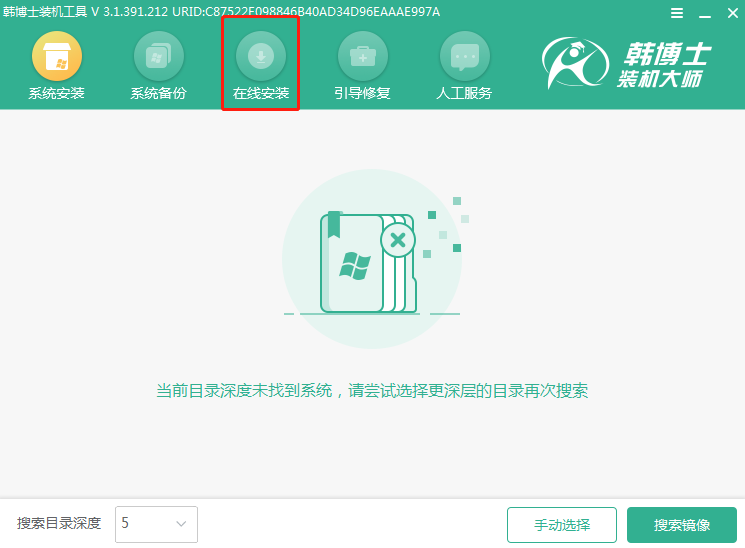
第六步:選擇需要安裝的系統(tǒng)文件進(jìn)行下載,隨后點(diǎn)擊“下載該系統(tǒng)”。
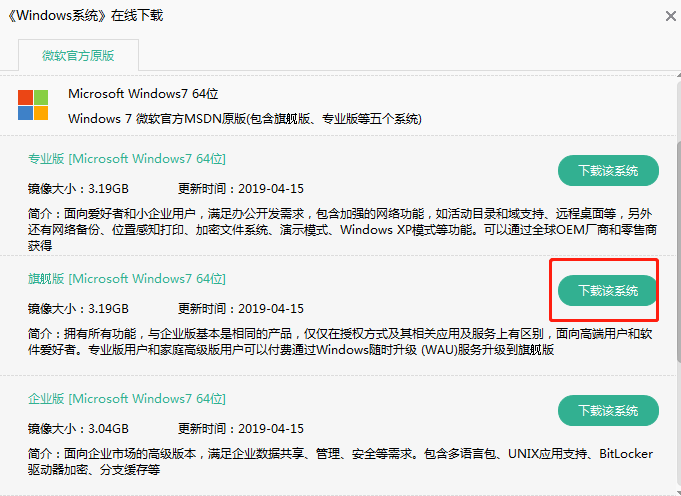
第七步:韓博士進(jìn)入安裝系統(tǒng)的狀態(tài),等韓博士成功安裝win7系統(tǒng)后“立即重啟”電腦。
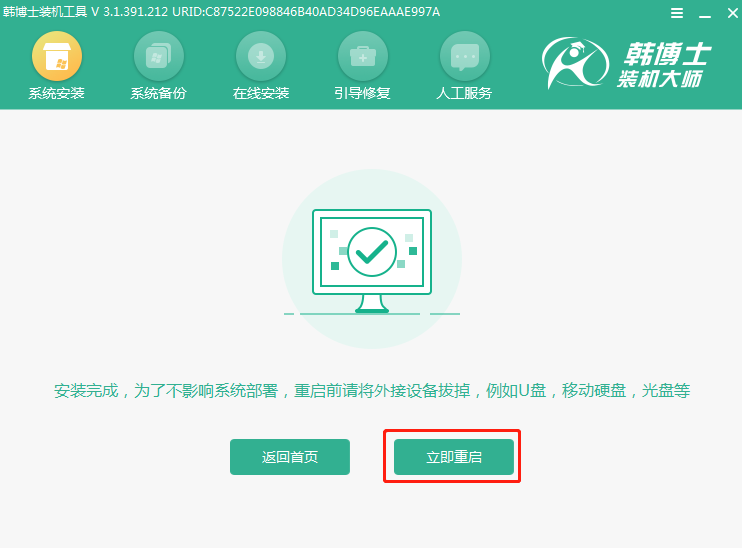
第八步:電腦重啟之后會(huì)進(jìn)入一個(gè)階段的部署安裝狀態(tài),同樣無(wú)需手動(dòng)操作,等部署完成后直接進(jìn)入win7桌面。

以上就是本次小編為大家?guī)?lái)的筆記本電腦怎么用本地模式重裝win7系統(tǒng)的詳細(xì)教程,大家可以將此篇教程收藏好,以備下次不時(shí)之需。

